今回はVPCのリージョン間接続についてご紹介いたします。
リージョン間VPN接続について
同一リージョン間ではVPCピアリング接続によってVPC間接続が可能です。しかし、別リージョンとの接続を行う場合には使用することができません。
その際構築する必要があるのがVPN接続です。
今回は実際にVPN接続を構築する手順をご説明します。
VPN接続手順
1、 接続元リージョンのEC2メニューからインスタンスを作成する際、「コミュニティAMI」から「VyOS (HVM) 1.1.7」を選択して作成します。
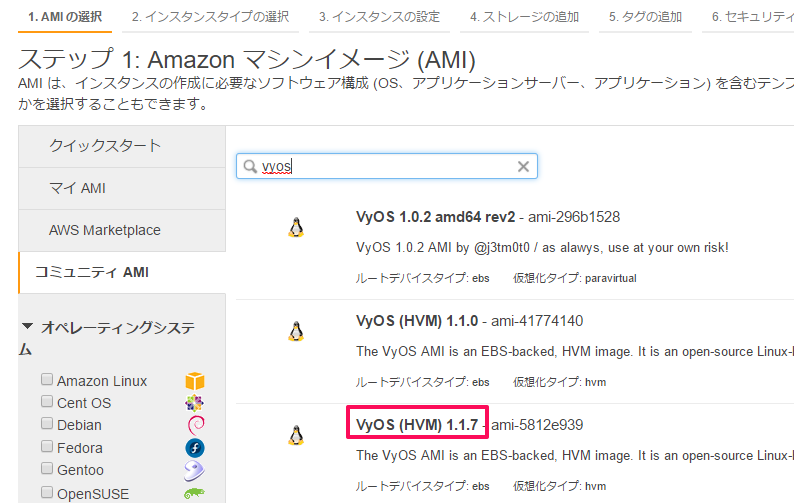
2、 作成したインスタンスにEIPを紐づけ、固定パブリックIPを付与します。
3、 接続先のリージョンのVPCサービスを開きます。
4、 「VPN接続」の「カスタマーゲートウェイ」から「カスタマーゲートウェイの作成」を
選択します。

5、 カスタマーゲートウェイ作成画面で「ルーティング」には動的、「IPアドレス」には先ほどvyosインスタンスに紐づけたEIP、「BGP ASN」には65000を入力します。
6、 仮想プライベートゲートウェイが無い場合作成します。既存のものがある場合は既存のものを使用します。
7、 「VPN接続」で「VPN接続の作成」を開きます。「仮想プライベートゲートウェイ」「カスタマーゲートウェイ」を先ほど作成したものを選択します。「ルーティングオプション」では動的を選択します。
8、 接続を作成後、作成したVPN接続を選択し、「設定のダウンロード」を開きます。「ベンダー」で「Vyatta」、「ベンドフォーム」で「Vyatta Network OS」、「ソフトウェア」で「Vyatta Network OS 6.5+」を選択します。
9、 ダウンロードした設定書を元にvyosインスタンスの設定を行います。
ダウンロードした設定書で一部変更する箇所があるため変更して入力します。
set vpn ipsec site-to-site peer xx.xxx.xx.xxx local-address ‘[カスタマーゲートウェイIP]’
行を
set vpn ipsec site-to-site peer xx.xxx.xx.xxx local-address ‘[vyosプライベートIP]’
のように2か所変更します。
次に
set protocols bgp 65000 network 0.0.0.0/0
行を
set protocols bgp 65000 network [接続元VPCレンジ]
に変更します。
10、vyosにログインします。ログインユーザはvyosになります。
ログイン後、以下のコマンドを実行し、編集モードに入ります。
|
1 |
# configure |
編集モード変更後、先ほどの設定書の!マークがついていない行をコピーしてvyos画面
に入力します。
|
1 |
set protocols static route [接続元VPCレンジ] next-hop [vyosインスタンスのデフォルトゲートウェイIP] distance '100' |
上記コマンドを入力後、以下のコマンドを入力して設定登録し、再起動します。
|
1 2 3 4 |
# commit # save # sudo su # reboot |
11、EC2のインスタンスメニュー一覧でvyosの説明タブの「ネットワークインターフェース」部分をクリックし、ポップアップ画面から対象ネットワークインターフェース画面に移動します。
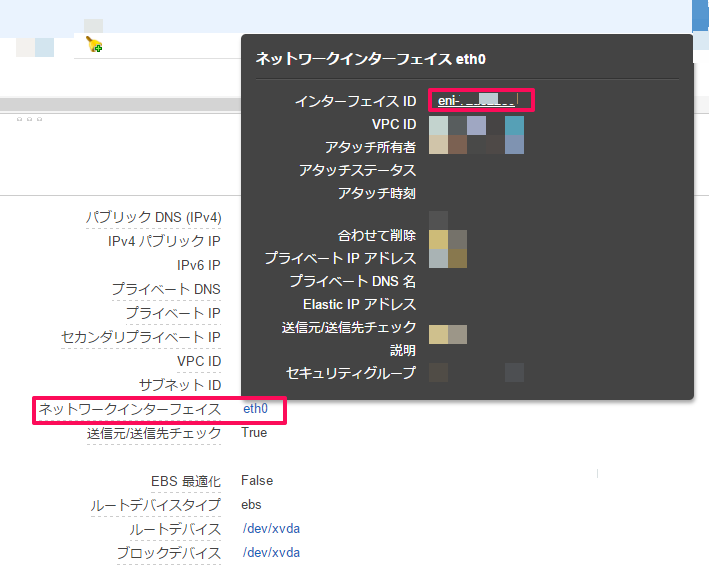
12、対象ネットワークインターフェースの設定画面に遷移後、ネットワークインターフェースを右クリックし、「送信元/送信先の変更チェック」を選択します。
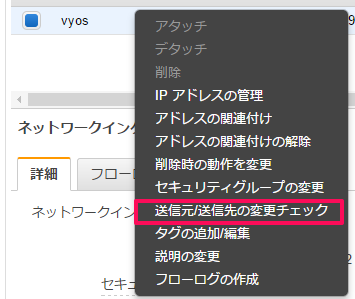 「送信元/送信先 チェック」を無効にして保存します。
「送信元/送信先 チェック」を無効にして保存します。
13、接続元リージョンのVPCメニューを開いて「ルートテーブル」を開きます。
接続先リージョンに接続するサブネットが所属するルートテーブルを開き以下の設定を追加します。
[接続先 VPCレンジ]、[vyosインスタンスeni]

14、13までの設定完了後、接続先リージョンのVPCメニューを開き「VPN接続」から先ほど作成したVPN接続を選択し、下の情報画面から「トンネル詳細」を確認します。
「状況」がUP、「詳細」が1 BGP ROUTESと表示を確認し、設定完了です。
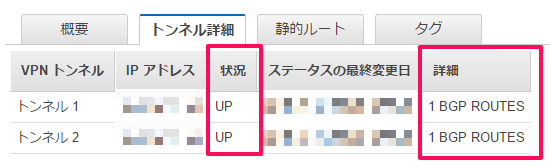
15、実際に疎通確認を行ってみます。
VPNを通した側のサーバからpingを送ってみると疎通確認できました。
これにより双方向通信が確認できます。
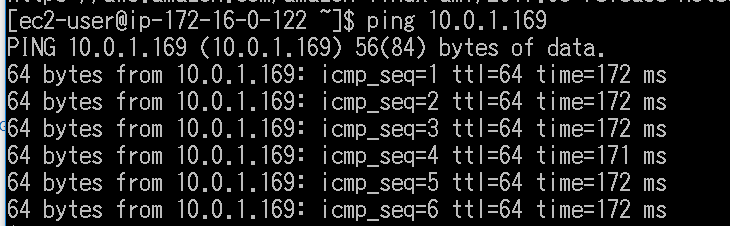
これでVPN設定は完了です。
いかがでしたでしょうか。
今回はリージョン間VPN接続についてご紹介いたしました。
両方向接続する場合は逆の手順で設定を行います。
次回をお楽しみに!
